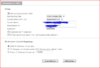Hallo,
weißt jemand wie man die Remotedesktopverbindung mit UFO erstellt?
Ich habe Anmeldedaten von dynDNS-Account eingetragen. Die UFO meldet DDNS update IP:XX.XX.XX.XX successfully.
in den NAT-Regeln habe ich eine Porteriterleitung "BEnutzerdefiniert" mit dem Port 3383 und der Ziel-IP-Adresse (lokal) eingelegt.
Sollte eigentlich funktionieren. Geht aber nicht
PS. Bis jetzt habe ich Remotedesktop über FB benutzt. Funktioniert einwandfrei. Jetzt möchte ich es für UFO einrichte, un da geht es nicht. Liegt es an NAT???
weißt jemand ob ich irgendwie FB-ähnlcih UFO-Fernwartung einrichten kann um zu überprüfen ob dynDNS richtig funktioniert?
weißt jemand wie man die Remotedesktopverbindung mit UFO erstellt?
Ich habe Anmeldedaten von dynDNS-Account eingetragen. Die UFO meldet DDNS update IP:XX.XX.XX.XX successfully.
in den NAT-Regeln habe ich eine Porteriterleitung "BEnutzerdefiniert" mit dem Port 3383 und der Ziel-IP-Adresse (lokal) eingelegt.
Sollte eigentlich funktionieren. Geht aber nicht
PS. Bis jetzt habe ich Remotedesktop über FB benutzt. Funktioniert einwandfrei. Jetzt möchte ich es für UFO einrichte, un da geht es nicht. Liegt es an NAT???
weißt jemand ob ich irgendwie FB-ähnlcih UFO-Fernwartung einrichten kann um zu überprüfen ob dynDNS richtig funktioniert?